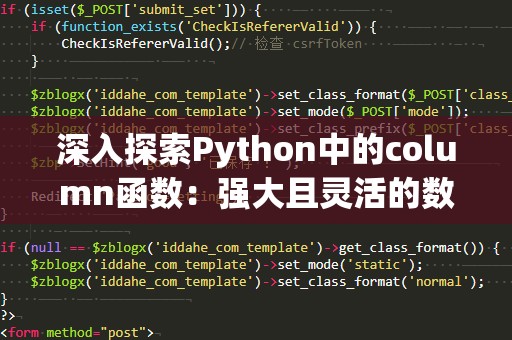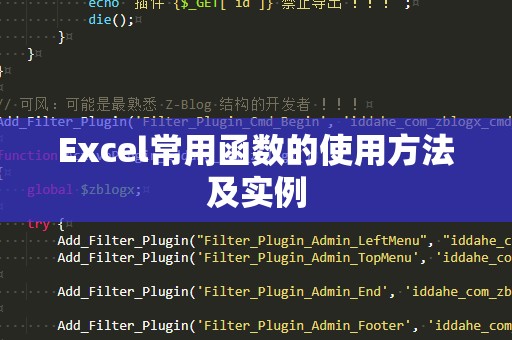了解TEXT函数——让数据格式化变得如此简单
Excel作为最常用的办公软件之一,已经成为了职场人士日常工作中不可或缺的工具之一。在处理海量数据时,数据的格式往往会影响到我们的分析和呈现效果。无论是在报表中展示日期、时间,还是数值的精确度,格式的正确性都至关重要。此时,Excel中的“TEXT函数”就能派上大用场。
什么是TEXT函数?
TEXT函数是Excel中的一种文本函数,专门用于将数值转换为特定格式的文本。通过TEXT函数,你可以精确地控制日期、时间、货币、百分比等数据的显示方式。无论是想将日期转换为“年-月-日”格式,还是将货币数值以特定符号呈现,TEXT函数都能快速满足你的需求。
TEXT函数的基本语法
TEXT函数的语法十分简单:
TEXT(value,format_text)
value:表示要格式化的数值,可以是单元格引用,也可以是直接输入的数值。
format_text:是你希望数值显示的格式。这部分格式需要使用特定的格式代码来定义,Excel提供了丰富的格式代码,可以轻松满足各种需求。
常见的TEXT函数应用示例
日期格式化
假设你有一列日期数据,而你希望将其格式化为“yyyy-mm-dd”格式,直接使用TEXT函数如下:
=TEXT(A1,"yyyy-mm-dd")
其中,A1是日期所在的单元格,函数会将日期格式化为“年-月-日”形式。如果你希望以“日/月/年”形式显示,只需要更改格式代码为“dd/mm/yyyy”即可。
货币格式化
在进行财务分析时,显示货币数额时格式的正确性尤为重要。如果你想将数值格式化为带有货币符号的金额,可以使用类似下面的公式:
=TEXT(A2,"¥#,##0.00")
这个公式将数值格式化为以人民币符号“¥”开头,并保留两位小数的金额格式。例如,数值“1234.56”将显示为“¥1,234.56”。
自定义数字格式
如果你想要将数值以特定的格式显示,可以使用TEXT函数进行自定义。例如,假设你有一个销售额数据,你希望将其格式化为每千位数字使用逗号分隔:
=TEXT(A3,"#,##0")
这个公式将会把数值显示为“1,234,567”这样的格式。通过使用“#,##0”格式代码,你可以使数值变得更加易读。
TEXT函数的优势
高度自定义:通过TEXT函数,你可以根据需求自由定义数据的显示格式。Excel提供了丰富的格式选项,你可以按照自己的要求对日期、时间、数字等进行格式化。
格式一致性:使用TEXT函数能够确保工作表中的所有数据都遵循统一的格式,避免因格式不一致而导致的数据处理混乱。
提升报表美观度:当你需要将数据展示给他人时,格式清晰、统一的表格会让你的报表更加专业、易懂。而TEXT函数恰恰能帮助你在这一方面达到完美。
TEXT函数进阶应用——提高数据处理效率,简化工作流程
在前面的部分,我们了解了TEXT函数的基本使用方法,接下来我们将深入探讨一些更为高级的应用技巧,帮助你在工作中更加高效地使用TEXT函数。
1.多种格式结合使用
TEXT函数不仅能够单独使用某一种格式,还可以将多种格式结合使用,从而创造出更加个性化的结果。例如,假设你希望在报表中将日期与金额结合在一起,格式化为“日期:年-月-日,金额:¥xxx”的形式,可以使用以下公式:
=TEXT(A1,"yyyy-mm-dd")&",金额:"&TEXT(B1,"¥#,##0.00")
在这个例子中,A1表示日期数据,而B1表示金额数据。通过将两个TEXT函数嵌套在一起,最终的输出结果将会是“日期:2025-02-04,金额:¥1,234.56”。这种组合方式不仅能够让数据看起来更加整洁,还能提高报表的可读性和专业度。
2.日期和时间的巧妙搭配
对于日期和时间的格式化,TEXT函数提供了非常强大的功能。假设你有一列时间数据,但你只想提取时间的“小时:分钟”部分,你可以使用如下公式:
=TEXT(A1,"hh:mm")
而如果你需要以“年月日时:分:秒”的格式显示日期和时间,可以使用以下公式:
=TEXT(A1,"yyyy-mm-ddhh:mm:ss")
通过这些灵活的格式,你可以轻松控制日期和时间的显示方式,并且根据需求动态调整。
3.与其他函数结合使用,提升效率
TEXT函数可以与其他Excel函数结合使用,进一步提升数据处理效率。例如,假设你有一个包含日期和金额的数据表,而你需要根据某些条件自动显示格式化后的数据。你可以结合IF函数和TEXT函数来实现:
=IF(A1>1000,TEXT(A1,"yyyy-mm-dd")&"-大订单",TEXT(A1,"yyyy-mm-dd")&"-小订单")
在这个公式中,当单元格A1中的数值大于1000时,函数将返回“日期-大订单”,否则返回“日期-小订单”。这种方式能让你根据不同条件输出不同格式的结果,极大提高了数据处理的灵活性。
4.利用TEXT函数进行条件格式化
通过TEXT函数,你还可以实现类似条件格式化的效果。例如,如果你想根据某个值的大小,自动显示不同的颜色或符号,可以结合Excel的条件格式功能。虽然条件格式本身不涉及TEXT函数,但你可以通过TEXT函数调整数据的显示形式,使其更加符合需求。
通过本文的讲解,相信你已经掌握了TEXT函数的基本用法和进阶技巧。无论你是初学者还是已经有一定Excel经验的用户,TEXT函数都是一项非常实用的工具。它不仅可以帮助你格式化数据,提高工作效率,还能让你创建出更加专业、整洁的报表。在日常的Excel操作中,灵活运用TEXT函数,将会大大提升你的数据处理能力!